データ統合・管理|セグメント
最終更新日: 2025年9月29日
この機能では、UI上で条件を指定してセグメントを作成することができます。
新規作成手順
- セグメント作成画面を開く
「新規作成」ボタンをクリックします。
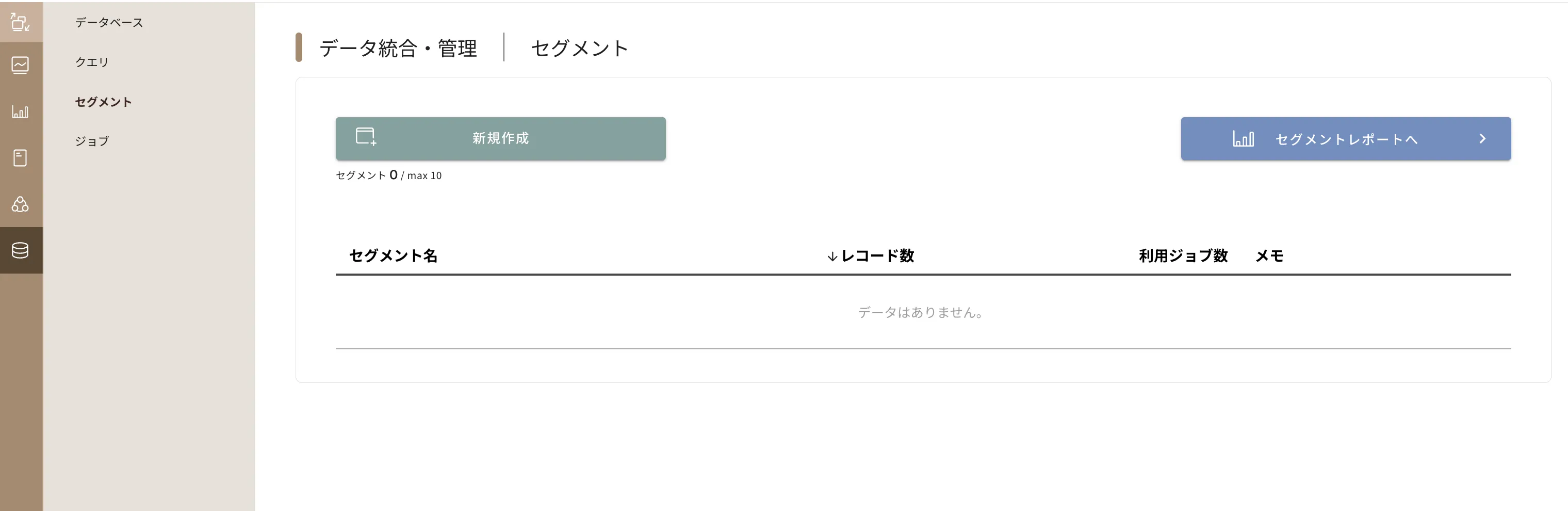
- セグメント情報を入力
「UIで作成する」タブを選択し、セグメント名、対象期間、行動/環境、セグメント、カスタムイベント、データベースを設定してください。
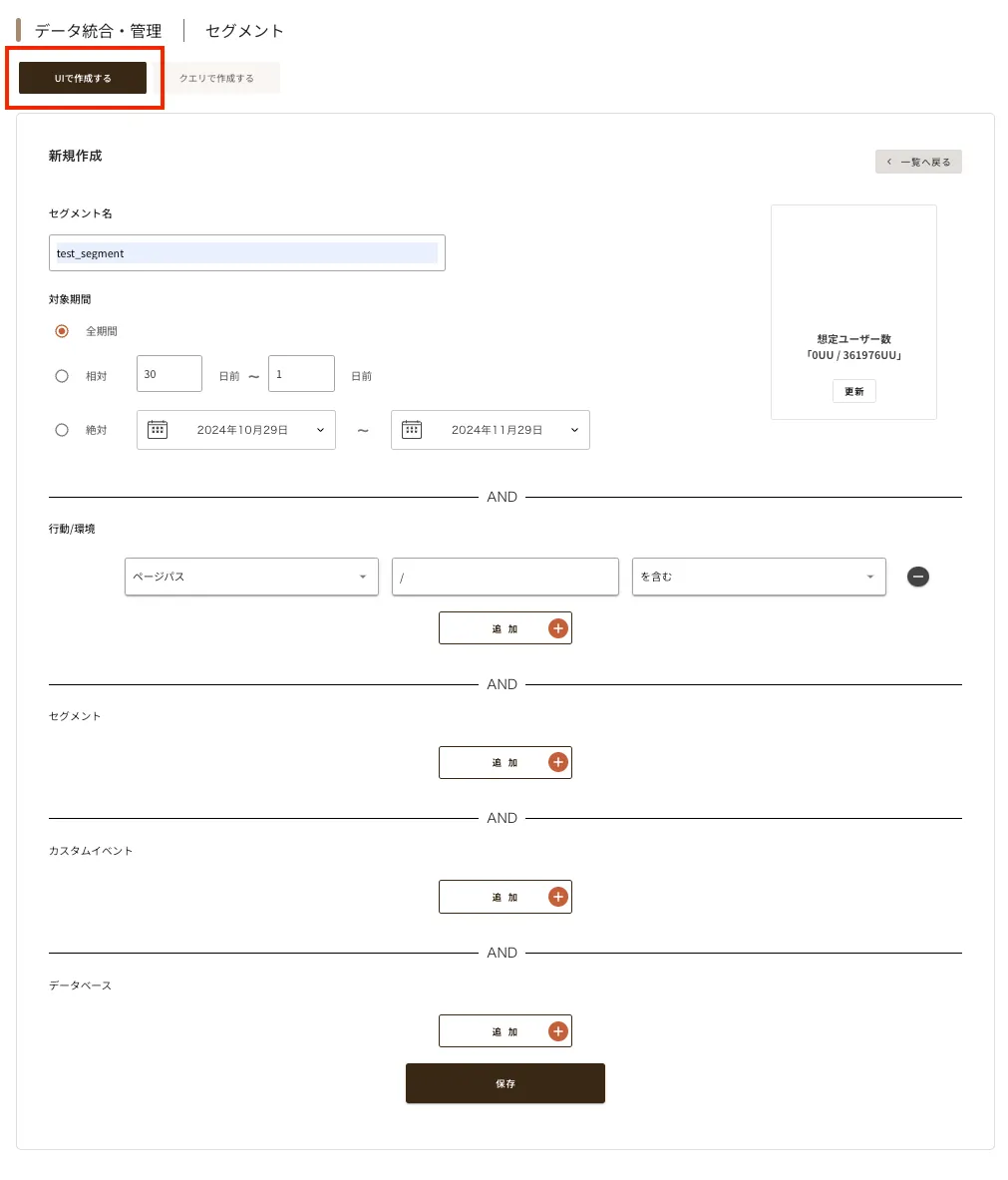
- セグメントの保存
入力内容に問題がなければ、「保存」ボタンをクリックします。
- セグメント作成完了と上限確認
セグメントが作成されました。
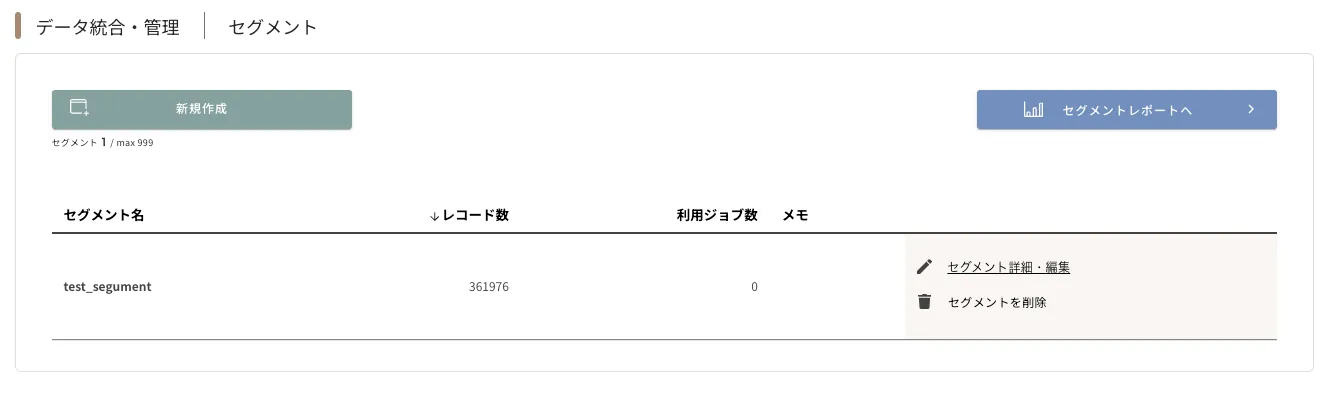
作成数の上限は「新規作成」ボタン下に表示され、プラン変更によって上限を引き上げることが可能です。
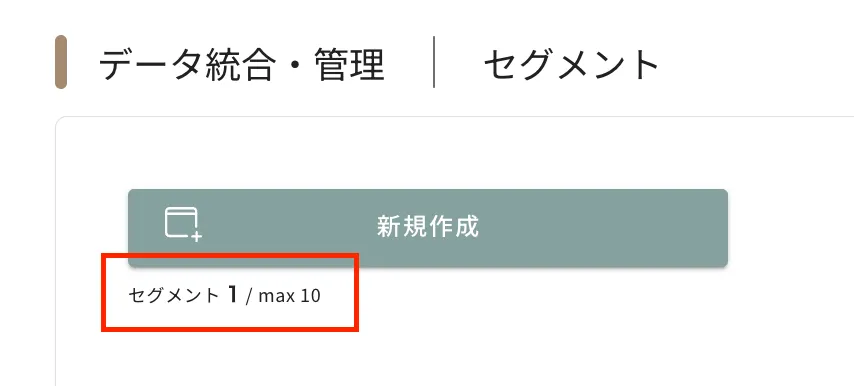
編集手順
- 編集対象のセグメントを選択
編集したいセグメントの「セグメント詳細・編集」ボタンをクリックします。
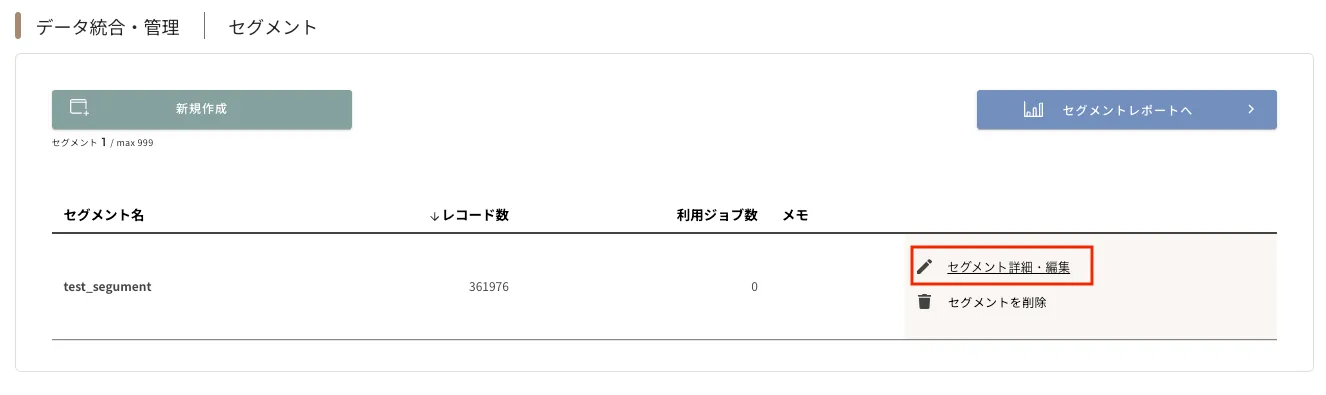
- セグメン情報を修正・保存
「UIで作成する」または「クエリで作成する」タブを必要に応じて修正してください。 編集が完了したら、「更新」をクリックして変更を反映します。
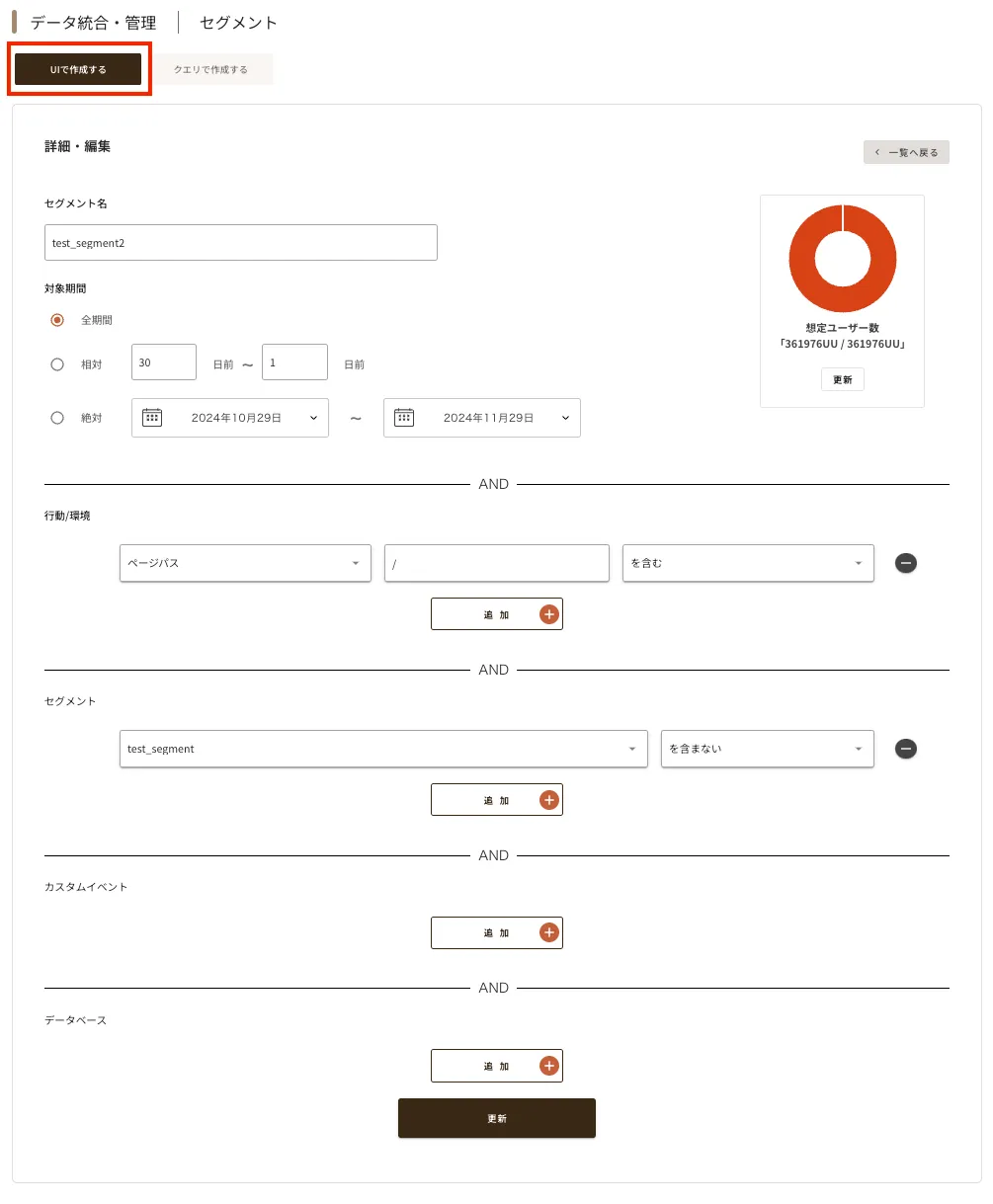
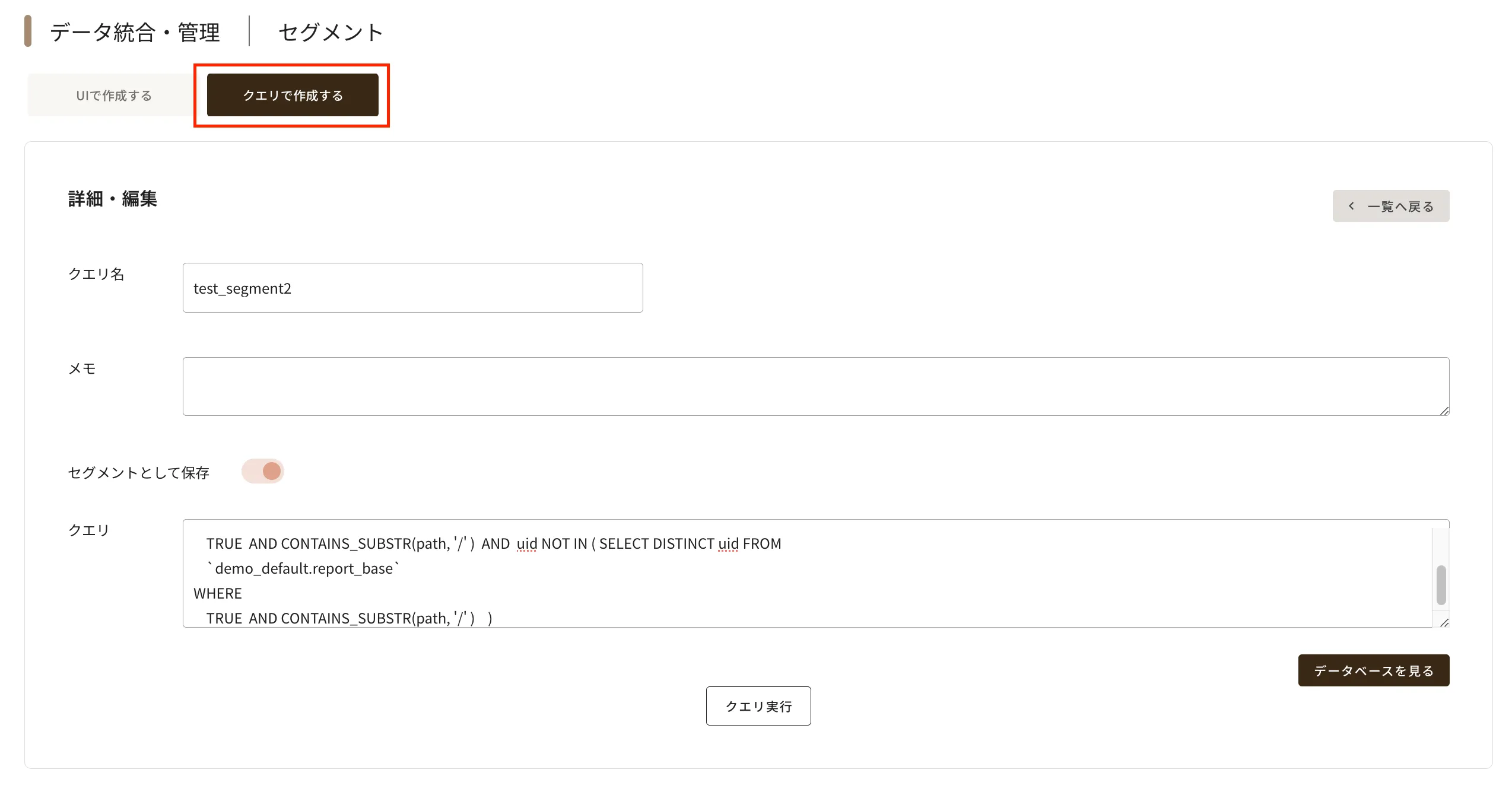
削除手順
- 削除対象のセグメントを選択
削除したいセグメントを選択し、「セグメントを削除」をクリックします。
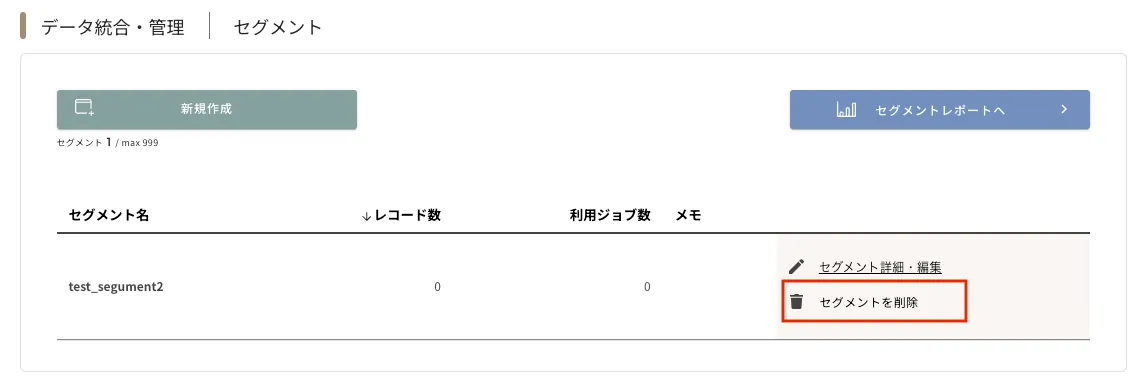
- 削除の確認と実行
確認用のポップアップが表示されますので、内容をご確認のうえ「削除」をクリックしてください。
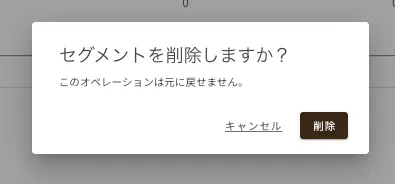
- 削除完了の確認
対象のセグメントが削除されました。削除後は一覧から表示されなくなります。
